-
树莓派安装win10教程
- 2016-10-04 15:00:08 来源:windows10系统之家 作者:爱win10
树莓派安装win10教程是什么,微软终于发布了Win10物联网核心预览版,所以树莓派玩家非常想安装这款系统,已经按捺那激动心情了!正好小编这里有安装这个系统的方法,那么就让系统之家小编告诉你们树莓派安装win10教程吧。
win10怎样安装系统教程:
需要准备的东西
1.一台已经安装了Windows10技术预览版的电脑
2.树莓派2
3.5V的 micro USB 充电器,至少支持1A电流,推荐2A
4.一张8G Class 10(或更高)的 micro SD 卡,推荐这种
5.HDMI 线,如果你需要接显示器的话
6.网线
将 Windows 10 物联网核心预览版写入SD卡
微软提供了一个工具来将Windows10安装到SD卡上,以下的步骤需要在Windows10系统 (build 10069 或更新)下运行。
按照下面的说明配置你的SD卡:
1.注意:请一定在物理机器上完成,不要使用虚拟机,因为你需要将要使用到SD卡读卡器。
2.下载 Windows_IoT_Core_RPI2_BUILD.zip(选择 Windows_IoT_Core_RPI2_BUILD.zip 下载),在本地解压后将其中的 flash.ffu 文件保存在电脑上。也可以去微软官网下载,不过需要完成一些登记才会出现下载选项。
3.插入SD卡到读卡器。
4.打开管理员命令行提示符,使用 cd 命令切换到 flash.ffu 文件所在的目录。
5.找到SD卡对应的磁盘编号,后面要用到。你可以在命令提示符下面运行这几个命令看到:
1
2
3 diskpart
list disk
exit
6.使用命令提示符将系统镜像写入到你的SD卡,可以使用如下命令(一定要和上一步找到的磁盘编号一致,例如你的SD卡编号为3,那么下面使用 /ApplyDrive:\.PhysicalDrive3):
dism.exe /Apply-Image /ImageFile:flash.ffu /ApplyDrive:\.PhysicalDriveN /SkipPlatformCheck |
7.再点击任务栏上 “安全移除硬件” 的图标,将SD卡安全移除。如果不这样做系统镜像可能会被损坏。
启动你的树莓派
1.插入经过上面的步骤写好了系统的micro SD卡。
2.通过树莓派主板的网口连接网线。
3.连接HDMI视频线。
4.连接 micro USB 充电器。

启动 Windows 10 物联网核心预览版
1.Windows 10 物联网核心预览版将在上电后自动启动。
2.在首次启动系统的时候,系统需要进行一些配置,配置期间会显示一个蓝色背景的程序,等待几分钟之后树莓派会自动启动。然后系统将进入默认应用,显示树莓派2的IP地址。
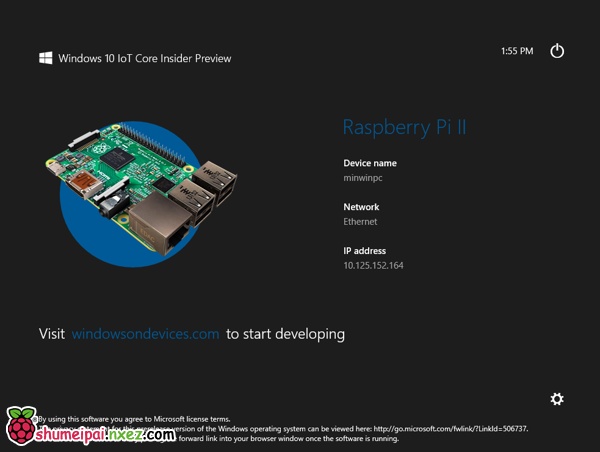
3.按照这个说明使用 PowerShell 连接到树莓派
4.建议修改默认的管理员密码,请遵照PowerShell的说明文档。
5.远程调试器会在树莓派2启动时自动运行。
这就是系统之家小编给你们提供的树莓派安装win10教程了,现在微软推出了Windows 10 物联网核心预览版,这是Windows首次登录树莓派,所以需要的网友们,就可以参考系统之家小编这个安装方法了,希望对你们带来非常大的帮助。
猜您喜欢
- win7系统64位一键重装图解2017-05-08
- win10主题更改方法2017-03-13
- win8怎么查看电脑配置2014-12-14
- 雨林木风win10 ghost系统安装教程..2016-11-12
- 360浏览器打不开网页处理方法..2016-07-31
- 英睿达内存条怎么样?2021-01-11
相关推荐
- 文件和打印机共享在Windows8操作系统.. 2013-05-03
- 大神给您带来win10安装过程详细步骤.. 2016-10-10
- w7激活工具怎么用 2022-08-26
- 雨林木风ghost xp sp3 纯净版最新下载.. 2017-04-27
- 电脑无法进入安全模式怎么办?小编告诉.. 2017-11-03
- 深度ghost系统盘制作教程 2016-11-06





 系统之家一键重装
系统之家一键重装
 小白重装win10
小白重装win10
 系统之家 Ghost Win7 32位流畅简易版 v2023.04
系统之家 Ghost Win7 32位流畅简易版 v2023.04 me<x>taProducts Offline Enterprise v6.6.3926简体中文破解版
me<x>taProducts Offline Enterprise v6.6.3926简体中文破解版 淘宝美工快捷工具V1.4 绿色免费版 (淘宝美化装修代码生成器)
淘宝美工快捷工具V1.4 绿色免费版 (淘宝美化装修代码生成器) UClient客户端 v2.0.0.1580官方版
UClient客户端 v2.0.0.1580官方版 深度技术ghost win10 x64专业版v201605
深度技术ghost win10 x64专业版v201605 深度技术ghost Xp Sp3 专业装机版201612
深度技术ghost Xp Sp3 专业装机版201612 雨林木风64位
雨林木风64位 傲游浏览器 V
傲游浏览器 V 族脉家谱v3.5
族脉家谱v3.5 深度技术Ghos
深度技术Ghos 系统之家win1
系统之家win1 web browse o
web browse o 逸舟浏览器 v
逸舟浏览器 v 小白系统ghos
小白系统ghos 迅雷资源搜集
迅雷资源搜集 雨林木风 Gho
雨林木风 Gho 新萝卜家园gh
新萝卜家园gh 360浏览器4.1
360浏览器4.1 粤公网安备 44130202001061号
粤公网安备 44130202001061号